Как восстановить проекты Paint 3D и открыть их в Paint 3D
Файлы проектов Paint 3D могут быть утеряны по разным причинам. Цель этой статьи о программном обеспечении MiniTool — объяснить, как восстановить проекты Paint 3D в Windows из местоположения файла проекта Paint 3D или использовать функцию автоматического восстановления.
Проекты Paint 3D исчезли
Paint 3D — классическое программное обеспечение для рисования на Windows. С помощью этого инструмента вы можете легко создавать и редактировать 3D-изображения, а также делиться созданными файлами с другими пользователями по электронной почте. Однако иногда ваши проекты Paint 3D могут исчезать по разным причинам, таким как сбои программного обеспечения, сбои в работе сети, неожиданные отключения компьютера и т. д. В этот момент в центре внимания оказывается вопрос восстановления проекта Paint 3D. Вот реальный пример.
Как восстановить удаленные проекты Paint 3D после сбоя? Пару дней назад мой ноутбук сломался, и по какой-то причине все мои проекты Paint 3D (те, что отображаются в стартовом меню Paint и которые я не сохранил как изображения на своем ноутбуке) были удалены. Все мои случайные наброски, которые я так люблю, исчезли. Пожалуйста, help.answers.microsoft.com
В следующей части мы подробно покажем вам, как восстановить удаленные проекты Paint 3D.
Как восстановить проекты Paint 3D в Windows
Метод 1. Использование восстановленных проектов в Paint 3D
Хотя нет официального заявления о том, что Paint 3D имеет встроенную функцию автосохранения, было проверено, что она может достигать аналогичных целей. Когда вы закрываете приложение Paint 3D, не сохраняя текущий проект, в следующий раз, когда вы открываете приложение и нажимаете на Открыть опция, автоматически сохраненный проект будет отображаться под Восстановленные проекты раздел, как показано ниже. Вы можете открыть проект и редактировать его напрямую.
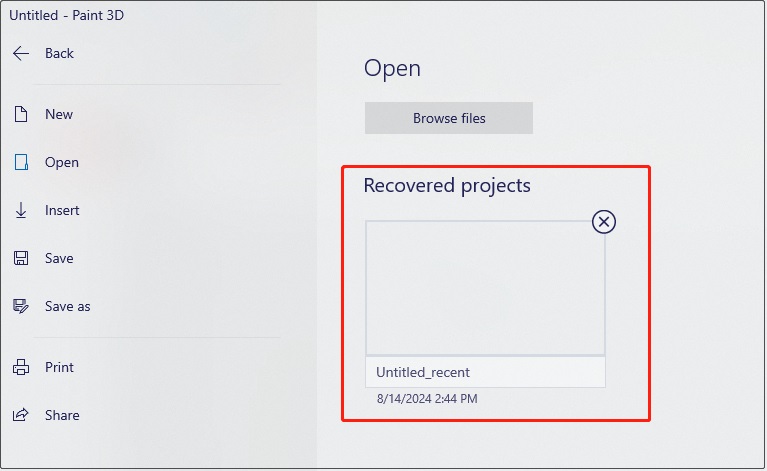
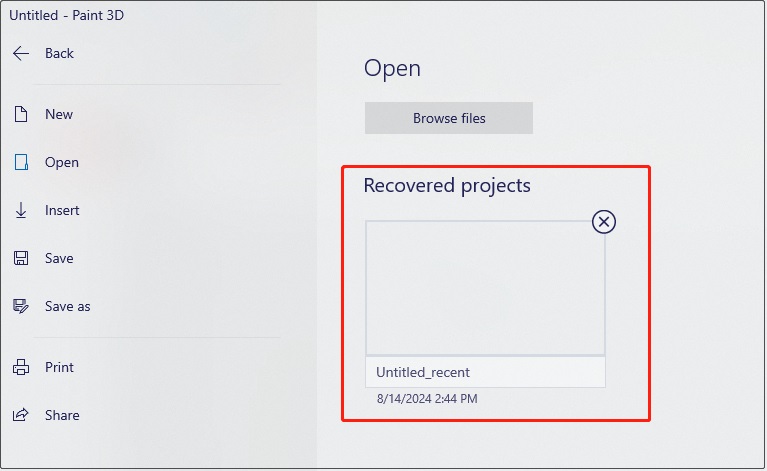
Метод 2. Из расположения файла проекта Paint 3D
Если ваши проекты не отображаются в разделе Восстановленные проекты, как восстановить проекты Paint 3D? Вы можете перейти в расположение файлов Paint 3D, чтобы найти нужные проекты.
Где Paint 3D сохраняет проекты?
Расположение проектов Paint 3D по умолчанию:
C:\Users\имя пользователя\AppData\Local\Packages\Microsoft.MSPaint_8wekyb3d8bbwe\LocalState\Projects
Вы можете нажать кнопку Windows + E сочетание клавиш для открытия File Explorer, а затем перейдите в это место. Обычно вы увидите много папок контрольных точек и много проектов, которые заканчиваются расширением файла .json (или имеют странные текстовые суффиксы). Однако вы не можете открывать и редактировать эти проекты напрямую в Paint 3D. Чтобы достичь этой цели, следуйте инструкциям ниже.
Как сделать так, чтобы проекты отображались в Paint 3D?
Сначала сделайте резервную копию всех папок и проектов в папке Projects в File Explorer. Вы можете скопировать их и вставить в другое место на вашем компьютере.
Во-вторых, в Проекты папку, щелкните правой кнопкой мыши на проекте со странным текстовым суффиксом и переименуйте его в Проекты.json. Обратите внимание, что сначала это следует сделать с самым последним проектом, чтобы восстановить весь недавний прогресс редактирования.
В-третьих, откройте Paint 3D, и восстановленные проекты должны отобразиться для редактирования или сохранения.
MiniTool Power Data Recovery FreeНажмите для загрузки100% чистый и безопасный
Здесь речь пойдет о том, как восстановить проекты Paint 3D.
Дополнительная информация: Как исправить сбои Paint 3D
Если в работе программного обеспечения Paint 3D происходят частые сбои, приводящие к потере файлов проекта, вы можете запустить встроенное средство устранения неполадок для обнаружения и устранения потенциальных проблем.
- Нажмите Окна + Я комбинация клавиш для открытия настроек.
- Выбирать Обновление и безопасность > Устранение неполадок > Дополнительные средства устранения неполадок > Приложения Магазина Windows > Запустите средство устранения неполадок.
Итог
Как восстановить проекты Paint 3D в Windows? Вы можете повторно открыть Paint 3D и проверить, отображаются ли проекты в разделе Восстановленные проекты. Если нет, вы можете перейти в папку Projects в File Explorer, чтобы найти нужные проекты.






